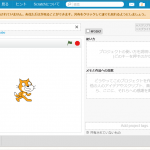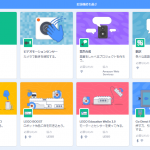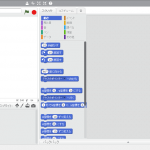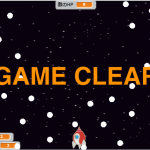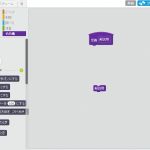今回からは、スクリプトをカテゴリー別に分けて、解説していきたいと思います。
今回は、スクリプト「動き」について解説していきます。
スクリプトとは
スクリプトとは、動作の内容が書かれたブロックのことです。
「スクリプトエリア」の左にあるエリアに、いろんな種類のスクリプトが集められています。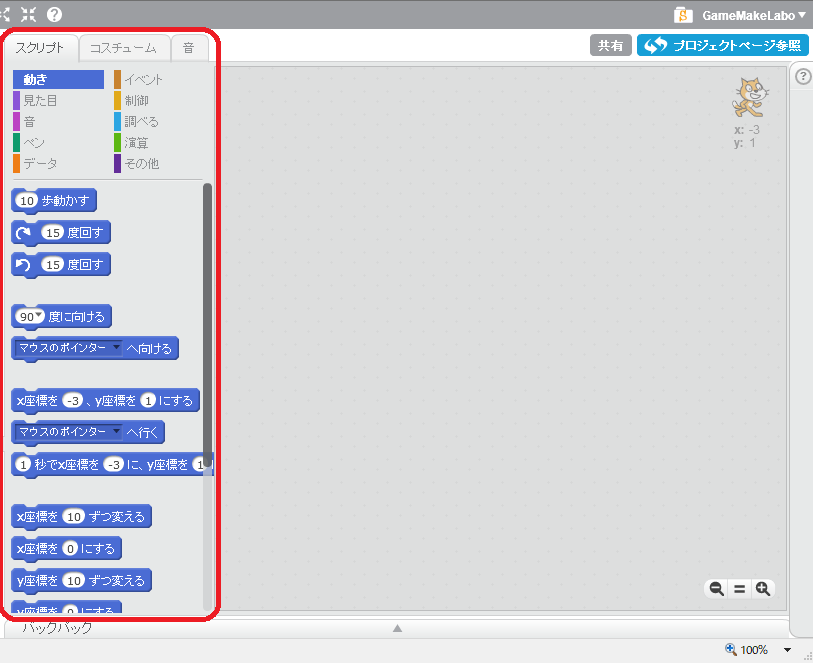
赤枠内には、カテゴリー別にボタンが10個あります。
このボタンをクリックすると、そのカテゴリーのスクリプトが緑枠内に表示されます。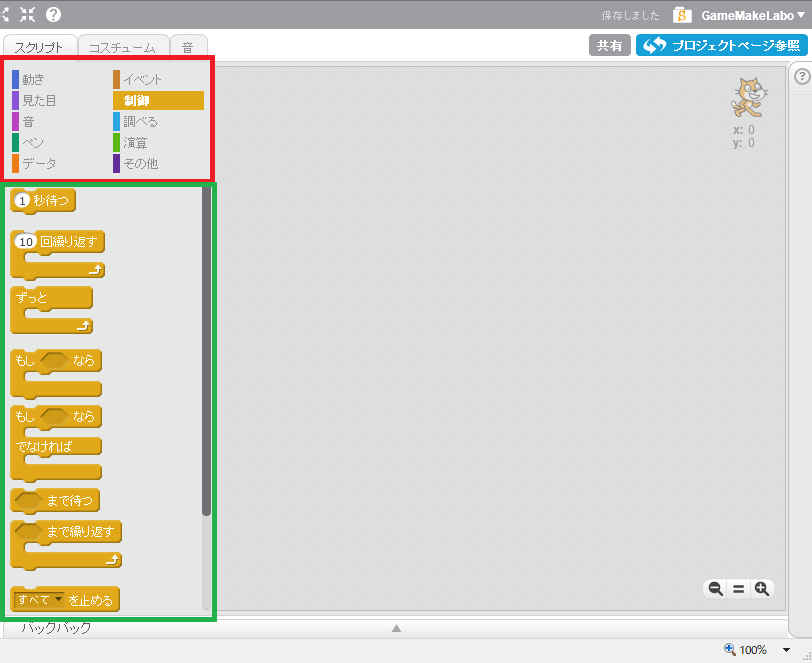
このエリアから「スクリプトエリア」にドラッグ&ドロップで配置、その逆で削除します。
配置すると、書かれた内容どおりの動作をします。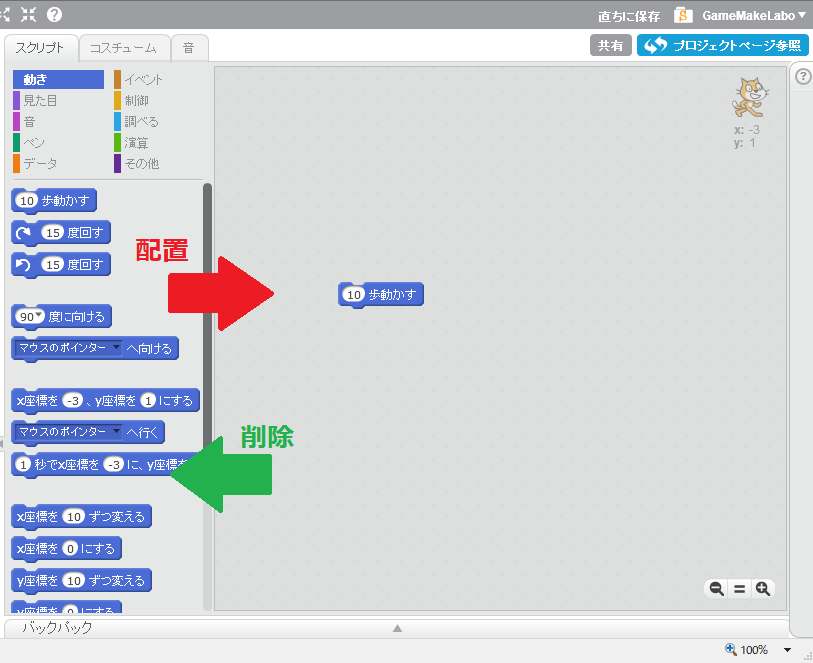
スクリプトは、へこみ部分と出っ張り部分を近づけると、合体させることができます。
合体したスクリプトは、上から順に動作していきます。
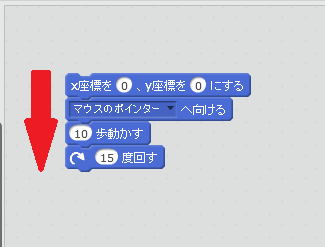
「~歩進む」
「~歩進む」は、向いている方向に赤枠内の数値の分だけ移動します。
赤枠内は入力欄になっていて、マイナス(-)を付けると背後にも進みます。
1歩はx,y座標単位です。ステージのxは-240~240、yは-180~180になります。
スプライトの座標は基本設定画面で確認できます。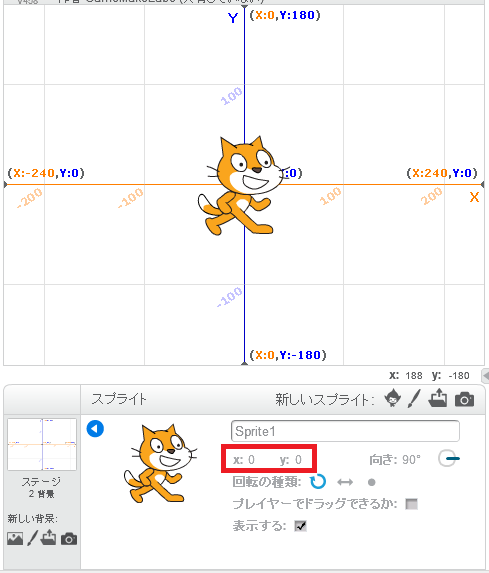
「~度回す」
「~度回す」は、数値の分だけ角度を変更します。
右回りと左回りが用意されています。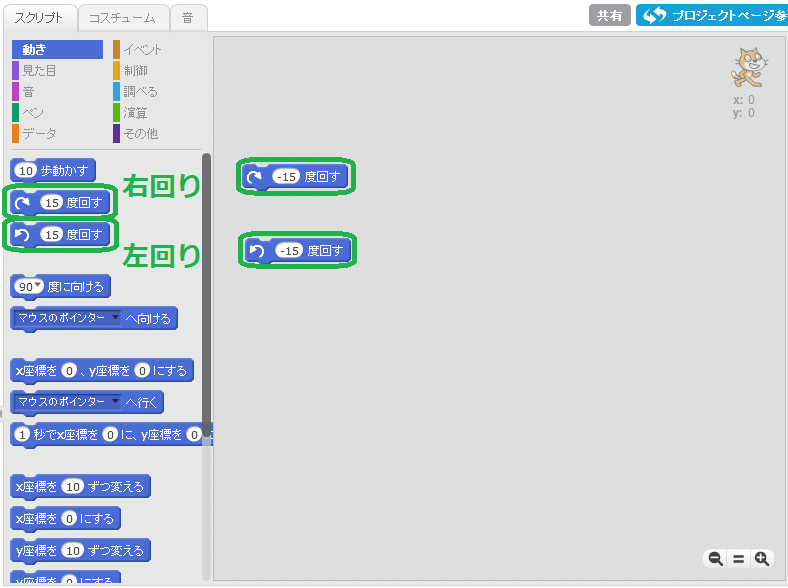
スプライトの角度は、基本設定画面で確認できます。
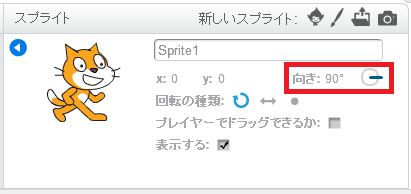
「~に向ける」
「~度に向ける」は、数値と同じ角度に変更します。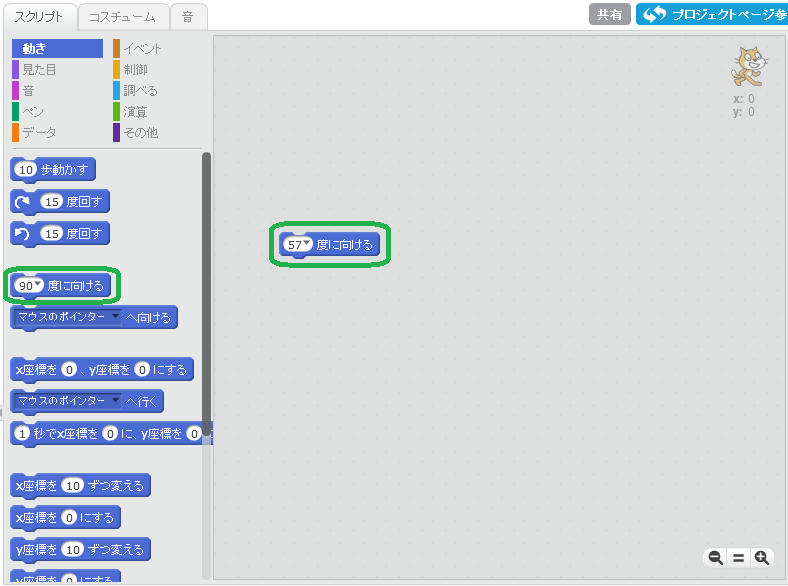
入力欄にある逆三角形をクリックすると、選択肢が表示されます。
選択肢からどれか1つを選択すると、入力欄に反映されます。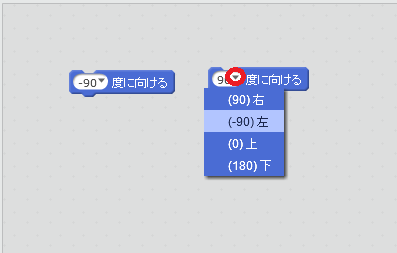
「~へ向ける」は、マウスや他のスプライトがある方に角度を変更します。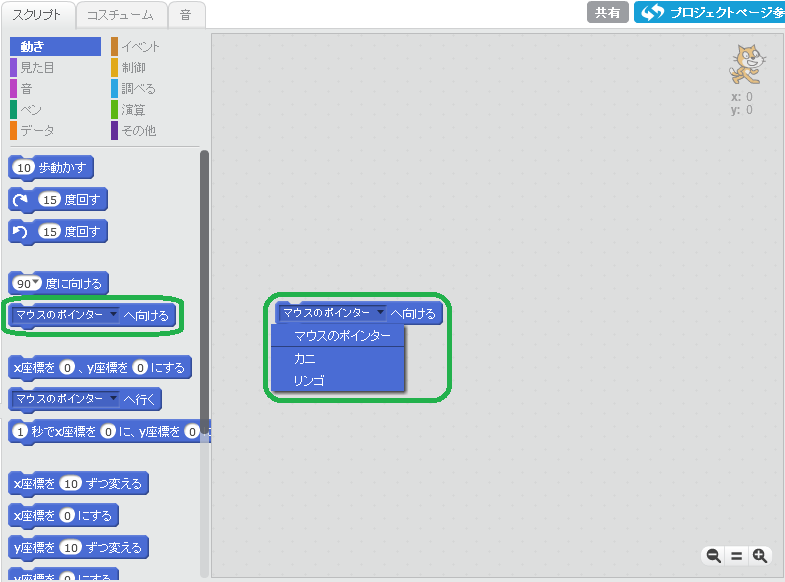
「x座標を~、y座標を~にする」
「x座標を~、y座標を~にする」は、指定した座標に移動します。
ステージ上の座標は、マウスを乗せると右下に表示される座標で確認できます
「~へ行く」は、マウスやスプライトのある座標に移動します。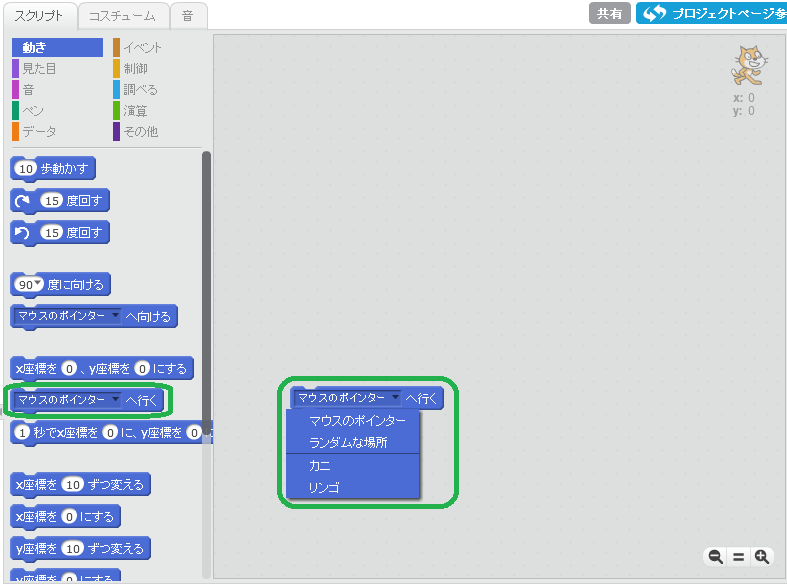
「~秒でx座標を~、y座標を~にする」は、指定した時間をかけて指定した座標に進みます。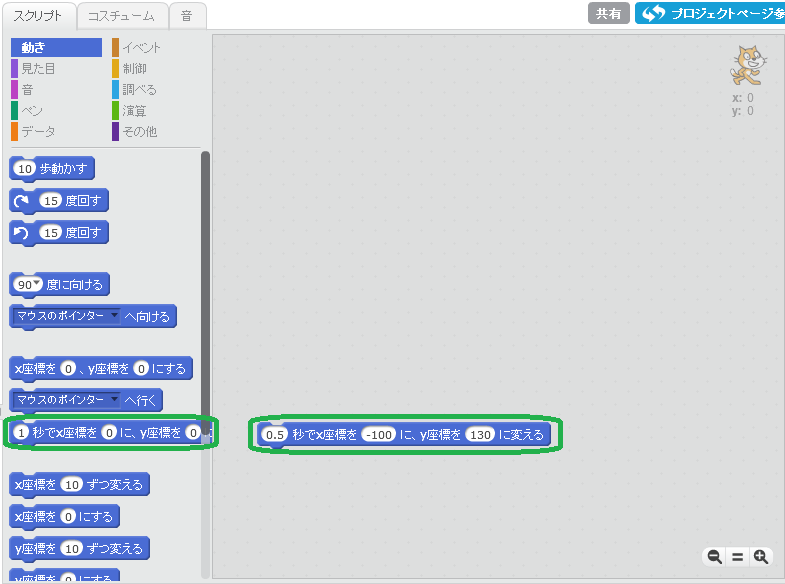
「x,y座標を~にする」
「x,y座標を~にする」は、xかy座標を指定した数値に変更します。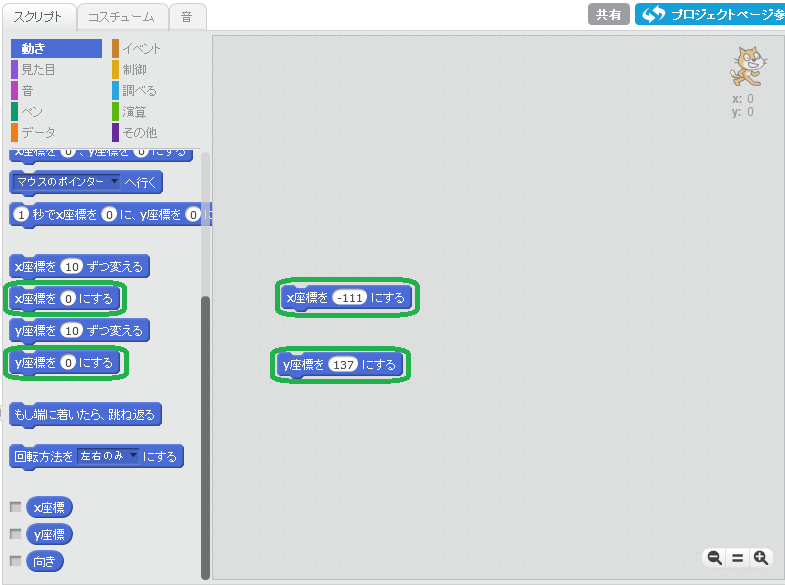
「x,y座標を~ずつ変える」は、xかy座標を数値の分だけ変更します。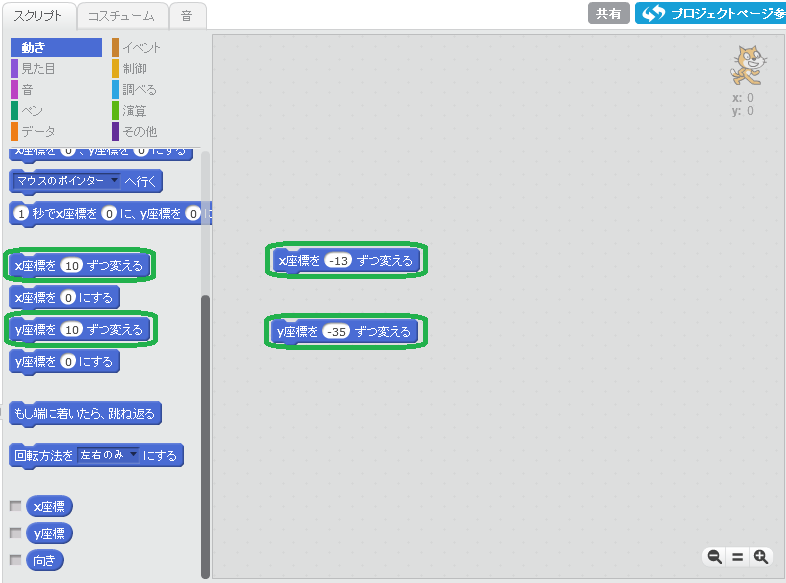
「もし端に着いたら、跳ね返る」
「もし端に着いたら、跳ね返る」は、移動の途中でステージの端に触れると反転します。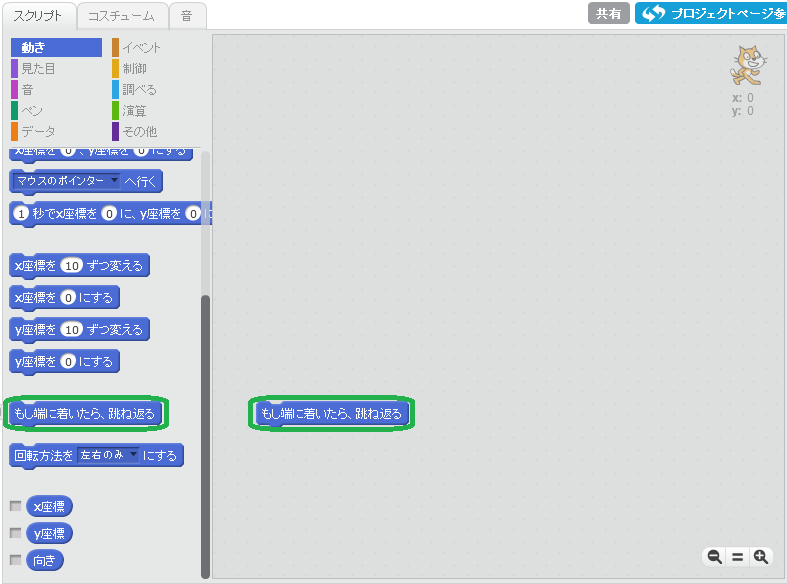
反転方法は「回転方法を~にする」で変更でき、左右のみ・回転しない・自由に回転、の中から選択できます。
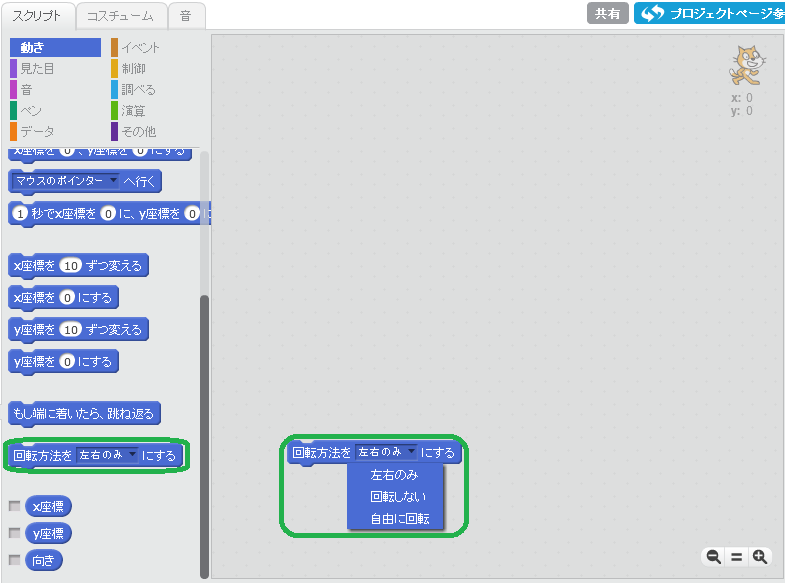
また、基本設定画面で設定することもできます。
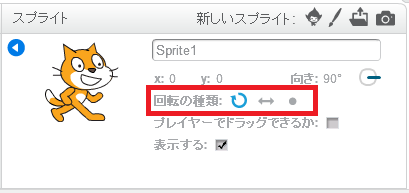
「x座標」「y座標」「向き」
「x座標」「y座標」「向き」は、指定用のスクリプトです。
他のスクリプトの入力欄に入れることで、スプライトのx,y座標、向きを指定できます。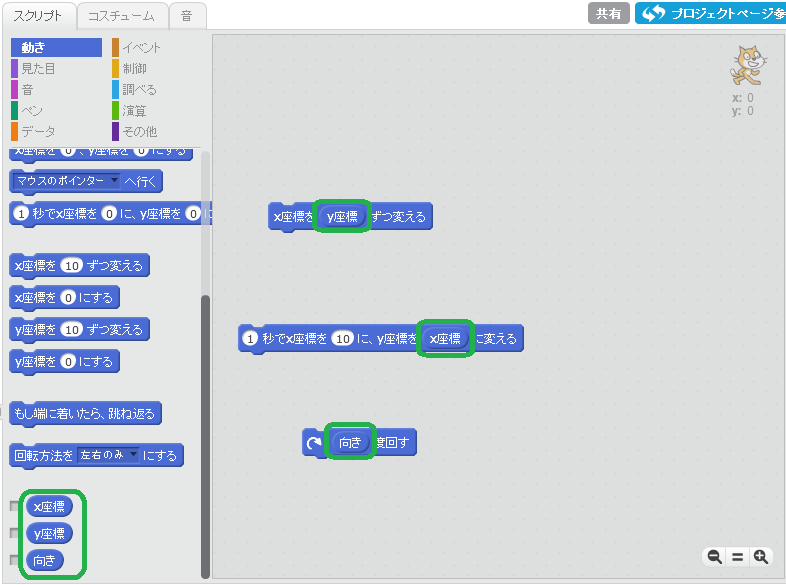
チェックボックスはクリックすると、その内容をステージに表示できます。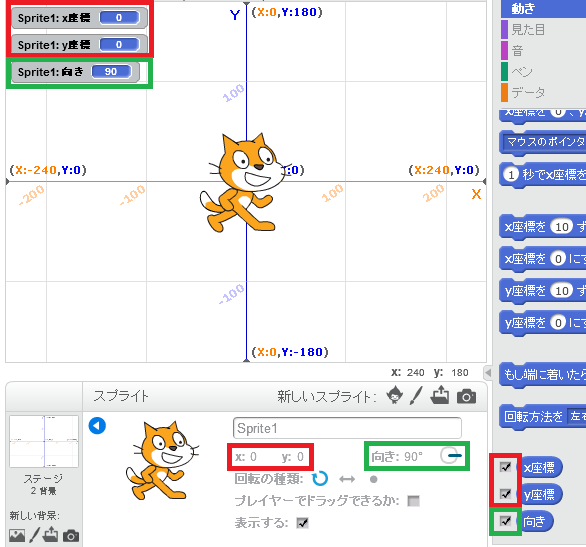
次回
今回は、スクリプト「動き」の解説をしました。
「動き」には、スプライトの座標や角度を変更するためのスクリプトが多くあります。
次回は、スクリプト「イベント」の解説をしていきます。